win10图片后缀名怎么显示
更新时间:2024-06-21 17:47:50作者:jiang
Win10文件后缀名显示设置方法是许多Win10系统用户经常遇到的一个问题,文件后缀名是文件标识的一部分,但有时候在Win10系统中默认是隐藏的,这样会给我们带来一些不便。想要解决这个问题,我们可以通过简单的设置来让Win10系统显示文件的后缀名。接下来就让我们一起来了解一下Win10文件后缀名显示设置方法吧!
操作方法:
1.我们可以新建一个文本文档来做例子,这里我们随便在什么位置建立都可以。
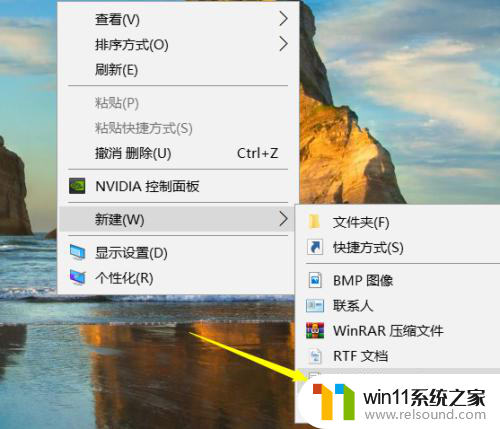
2.建立好了之后我们发现我们的文本应该显示的后缀名.txt是没有显示出来的,这个时候我们可以直接打开我们的此电脑或者打开任意的一个文件夹。

3.打开之后我们点击上方的一个查看选项。
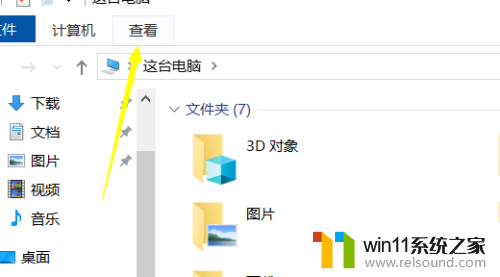
4.点击查看的选项之后我们看到会弹出一个下拉的伸缩菜单,在这个菜单下我们找到显示后缀名勾选即可。
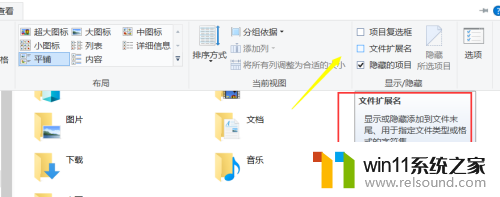
5.回到我们刚才从文件就可以发现它的后缀名显示出来了。

6.出了查看后缀名之外,还有很多的功能都集成在这个伸缩菜单下。

以上是关于如何显示win10图片后缀名的全部内容,如果您遇到了相同的问题,可以参考本文中介绍的步骤进行修复,希望对大家有所帮助。
- 上一篇: win10蓝牙连上没声音
- 下一篇: win10配置局域网,一人一个账号
win10图片后缀名怎么显示相关教程
- windows10怎么显示文件后缀名 windows10如何显示文件后缀名格式
- win10音量图标空白怎么办 win10不显示音量图标的解决方法
- win10隐藏文件显示怎么设置 win10隐藏文件夹如何显示出来
- win10设置显示器亮度的方法 win10显示器亮度怎么调节
- win10窗口显示不完整
- win10更新后声音没了怎么办 win10更新后没声音修复方法
- 苹果双系统win10怎么截图 苹果win10双系统截屏教程
- win10连接有线网络后无法使用无线网络怎么办
- win10打印机共享重启后不能用了
- 怎样禁止win10系统更新 怎么取消win10系统自动更新
- win10不安全连接怎么设置为安全
- win10怎么以兼容模式运行程序
- win10没有wlan连接选项
- 怎么检查win10是不是企业版
- win10怎么才能将浏览过的记录不自动保存
- win10无法打开gpedit.msc
win10系统教程推荐